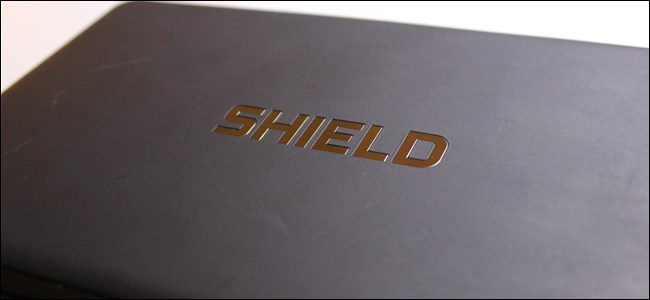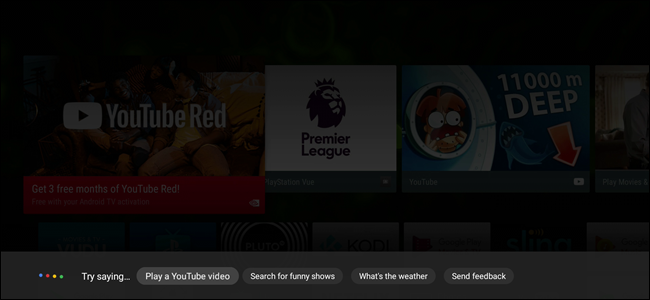TV z systemem Android SHIELD firmy NVIDIA jest zdecydowanie najbardziejpotężne urządzenie z Android TV na rynku i jedyne, które obsługuje odtwarzanie 4K (inne są ograniczone do 1080p). Dobra wiadomość jest taka, że po podłączeniu do portu zgodnego z HDCP 2.2 odtwarzanie zawartości UHD to niewiele więcej niż kilka kliknięć pilota.
Zgodność z HDCP 2.2 jest koniecznością
Aby mieć pewność, że treści 4K są zawsze dostępne w twoim telewizorze, musimy wyjaśnić, dlaczego tak się dzieje nie być dostępne w pierwszej kolejności.
ZWIĄZANE Z: Dlaczego HDCP powoduje błędy w telewizorze HDTV i jak go naprawić
HDCP lub High-bandwidth Digital Copy Protection,jest standardem, który chroni treści cyfrowe i znacznie utrudnia cyfrowym piratom „zgrywanie”. HDCP 2.2 to najnowsza wersja standardu, która została specjalnie zaktualizowana nieco ponad rok temu w celu ochrony treści 4K. Wiele popularnych usług obsługuje już HDCP 2.2 - na przykład Netflix wymaga, aby odtwarzacz, telewizor i wszelkie inne akcesoria HDMI (takie jak listwa dźwiękowa) wszystkie obsługiwały HDCP 2.2 przed odtworzeniem treści 4K.
HDCP 2.2 wymaga również HDMI 2.0, więc jest dostępna tylko w nowszych telewizorach. Tutaj pojawia się największy problem: wszystkie telewizory zgodne z HDCP 2.2 będą miały HDMI 2.0, ale nie wszystkie telewizory HDMI 2.0 będą miały HDCP 2.2, i nie jest kompatybilny wstecz. Zasadniczo oznacza to, że pierwsi użytkownicy 4KTelewizory nigdy nie będą mogły korzystać z najnowszych standardów, ponieważ jeśli telewizor nie był dostarczany z HDCP 2.2, po prostu go nie obsługuje. Istnieje jednak obejście tego problemu moc napraw to.
Aby jeszcze bardziej zepsuć sytuację, nie wszystkie HDMIporty w zgodnych telewizorach będą obsługiwać HDCP 2.2. Na przykład mój telewizor ma trzy porty HDMI zgodne z HDCP 2.2 i dwa porty niezgodne. Podczas gdy niektóre telewizory będą wyświetlać listę portów, jeśli są one zgodne z HDCP 2.2, a inne (jak moje) nie. Jedynym sposobem, aby powiedzieć, jest zbadanie dokładnego modelu telewizora na stronie internetowej producenta. Zabawa.
Jednak po przeprowadzeniu wszystkich badań odtwarzanie w rozdzielczości 4K na telewizorze jest dość proste.
Jak włączyć odtwarzanie 4K w urządzeniu SHIELD Android TV
Najpierw przejdź do menu Ustawienia - możesz się tu dostać, przewijając ekran główny w dół i wybierając ikonę koła zębatego.

Po wejściu do ustawień przewiń do piątego wpisu w menu, oznaczonego „HDMI”.
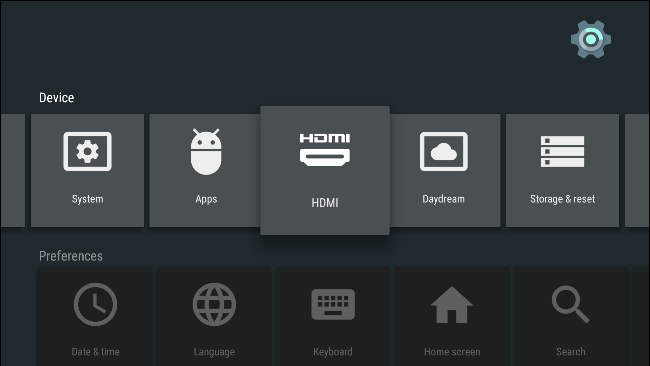
Stąd przejdź do pozycji „Rozdzielczość”, a następnie wybierz górną opcję: „4K 60 Hz (zalecane)”.
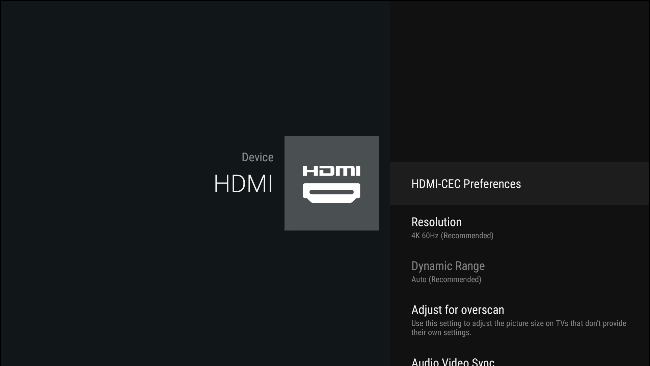

Następnie wyjdź z menu Ustawienia i powinieneś już iść.
Jeśli z jakiegoś powodu czujesz się tak, jak na zdjęciubardziej tępy niż powinien być, jest kilka rzeczy, które możesz zrobić. Po pierwsze, upewnij się, że urządzenie SHIELD jest podłączone do portu 60 Hz w telewizorze, a nie do portu 30 Hz. Zwiększy to szybkość klatek, dzięki czemu obraz będzie płynniejszy. Jeśli Twój telewizor nie obsługuje 4K @ 60Hz, albo musisz poradzić sobie z niższą liczbą klatek na sekundę, albo wrócić do 1080p.